What is TDS in tally ERP 9 In Hindi - Tally ERP 9 Notes in Hindi
आप टैली.ईआरपी 9 में टीडीएस सुविधा को सक्षम कर सकते हैं, अधिभार विवरण प्रदान कर सकते हैं, लेनदेन रिकॉर्ड कर सकते हैं और आवश्यक रिपोर्ट और रिटर्न जेनरेट कर सकते हैं।
1. Gateway of Tally > F11: Features > Statutory & Taxation पर जाएं।
2. कंपनी संचालन परिवर्तन स्क्रीन में स्रोत पर कर कटौती सक्षम करें (टीडीएस) को हां पर सेट करें।
3. टीडीएस कटौतीकर्ता विवरण स्क्रीन प्रदर्शित करने के लिए टीडीएस विवरण सेट/बदलें विकल्प सक्षम करें।
4. F12 दबाएं।
टीडीएस के लिए अधिभार और उपकर विवरण सक्षम करें को हाँ पर सेट करें।
सेव करने के लिए Ctrl+A दबाएं.
5. टैन पंजीकरण संख्या दर्ज करें।
6. कर कटौती और संग्रह खाता संख्या (TAN) दर्ज करें।
7. कटौतीकर्ता प्रकार का चयन करें।
8. Deductor branch/division दर्ज करें।
9. व्यक्ति जिम्मेदार विवरण स्क्रीन प्रदर्शित करने के लिए जिम्मेदार व्यक्ति का विवरण सेट/बदलें विकल्प सक्षम करें। प्रासंगिक विवरण दर्ज करें:
ध्यान दें:
रिलीज 6.5.5 और बाद के संस्करणों में, आप लद्दाख में स्थित किसी कंपनी के लिए टीडीएस सुविधाओं को सक्षम कर सकते हैं। आप व्यक्ति जिम्मेदार विवरण स्क्रीन में लद्दाख के रूप में राज्य का चयन कर सकते हैं।
नए केंद्र शासित प्रदेश दादरा और नगर हवेली और दमन और दीव का नाम रिलीज 6.6.3 में दिया गया है। दमन और दीव और दादरा और नगर हवेली के सभी मास्टर्स स्वचालित रूप से नए केंद्र शासित प्रदेश के नाम से अपडेट हो जाते हैं।
10. एंटर दबाएं। टीडीएस कटौतीकर्ता विवरण स्क्रीन प्रकट होती है।
11. टीडीएस कटौती के लिए आईटी छूट सीमा को अनदेखा करें:
- हाँ , यदि आप आईटी छूट सीमा पर विचार नहीं करना चाहते हैं।
- नहीं, यदि आप आईटी छूट सीमा पर विचार करना चाहते हैं।
12. स्टॉक आइटम के लिए सक्रिय टीडीएस सेट करें:
- हाँ, यदि आप स्टॉक मद में टीडीएस दर परिभाषित करना चाहते हैं।
- नहीं, यदि आप स्टॉक आइटम में टीडीएस दर को परिभाषित नहीं करना चाहते हैं।
13. सेट सरचार्ज और सेस का विवरण हां में दें। यह विकल्प तभी प्रकट होता है जब आपने कॉन्फ़िगरेशन स्क्रीन में टीडीएस के लिए अधिभार और उपकर विवरण सक्षम करें को हाँ पर सेट किया हो।
14. प्रत्येक कटौतीकर्ता की स्थिति के लिए अधिभार और उपकर विवरण दर्ज करें। आप लागू होने की तारीख के साथ आवश्यक अधिभार स्लैब विवरण दर्ज कर सकते हैं।
15. विवरण सहेजने के लिए Ctrl+A दबाएं.
Surcharge in Releases 6.6.1 and Lower Releases
रिलीज 6.6 और इससे पहले, जैसा कि संबंधित कर दर के साथ केवल एक अधिभार राशि थी, उसी का समर्थन किया गया था जैसा कि नीचे दिखाया गया है:
1. रिलीज 6.6.1 में जाने पर, रिलीज 6.6 या पुराने संस्करणों में परिभाषित अधिभार विवरण संबंधित डिडक्टी स्थितियों के खिलाफ पहले स्लैब के रूप में दिखाई देंगे। आप लागू होने की तारीख के साथ नई स्लैब दरों को अपडेट कर सकते हैं।
2. रिलीज 6.6.1 में अपग्रेड करने के बाद, अगर आप नए सरचार्ज स्लैब को परिभाषित करते हैं और फिर पुराने रिलीज में डाउनग्रेड करते हैं, तो अपग्रेड से पहले परिभाषित सरचार्ज विवरण दिखाई देगा।
3. सरचार्ज स्लैब विवरण के साथ रिलीज़ 6.6.1 में कंपनी बनाने के बाद, यदि आप रिलीज़ 6.6 या पुराने संस्करण में डेटा खोलते हैं, तो आपको अधिभार विवरण को परिभाषित करने की आवश्यकता है।

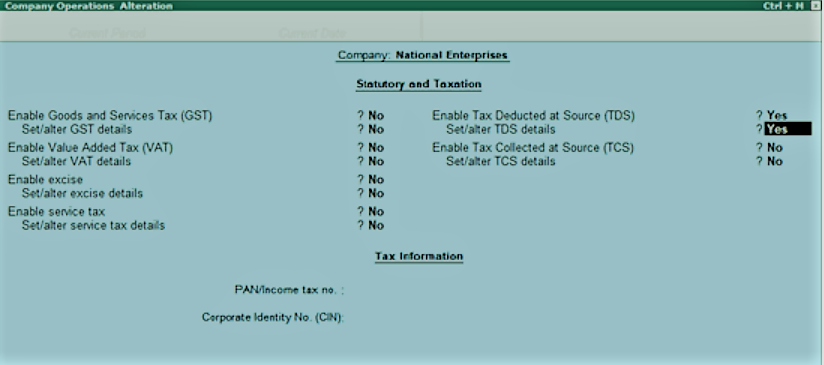

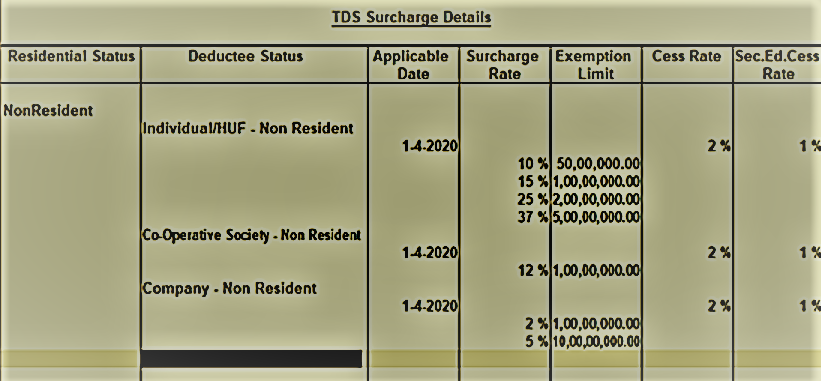
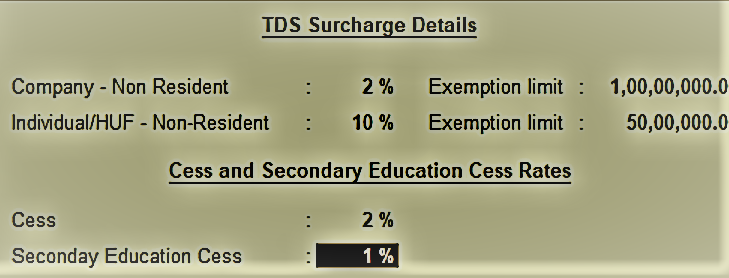


.png)
.png)
.png)
0 Comments